Você (ou o organizador da reunião) se esqueceu de incluir alguém em uma reunião? Nesse caso, você pode encaminhar um convite de reunião no Outlook para alguém, mesmo que não seja o organizador original da reunião.
Ou o organizador da reunião também pode adicionar uma nova pessoa à lista de participantes e enviar uma atualização da reunião no Outlook. É assim que você pode encaminhar convites para reuniões no Outlook.
Como encaminho um convite de reunião no Outlook?
1. Encaminhe um convite de reunião e informe o organizador
- Se você não organizou uma reunião, ainda pode encaminhar um convite para ela; e o organizador original também receberá uma notificação de que você encaminhou um convite. Primeiro, abra o Calendário no Outlook.
- Clique duas vezes na reunião para a qual você precisa encaminhar um convite.
- Se for uma reunião recorrente, você precisará selecionar Só este (para um único convite de reunião) ou Toda a série (para uma série de convites para reuniões).
- Clique no frente botão com o ícone de envelope e, em seguida, selecione frente no seu menu.
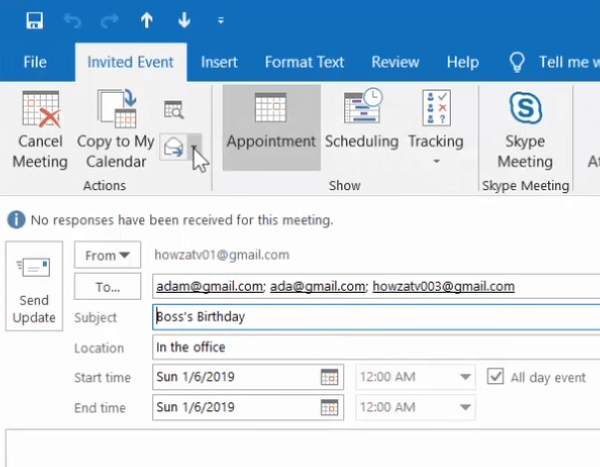
- Em seguida, insira o endereço de e-mail do novo participante para o qual encaminhar o convite na caixa Para.
- aperte o Mandar botão.
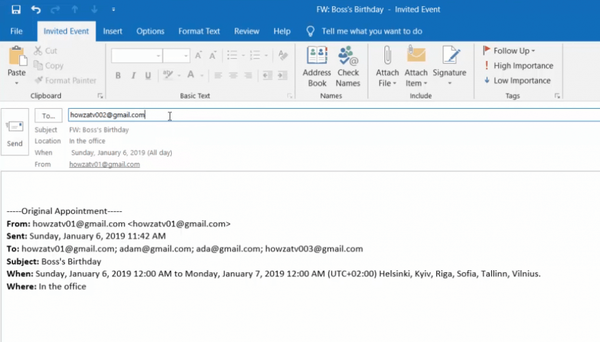
2. Encaminhe um convite de reunião sem informar o organizador
- Você também pode encaminhar convites para reuniões sem notificar o organizador original. Para fazer isso, abra a visualização do Calendário no Outlook.
- Selecione a reunião que você precisa encaminhar.
- Arraste e solte a reunião selecionada no ícone de e-mail na parte inferior do Painel de Navegação do Outlook. Isso copia a reunião selecionada em um novo e-mail.
- Na janela de e-mail, adicione um destinatário ao campo Para.
- Em seguida, você pode inserir alguns detalhes extras na mensagem e clicar no Mandar botão.
3. Encaminhando convites para reuniões como um organizador
- Se você é o organizador original da reunião, não precisa selecionar o frente opção. Em vez disso, clique duas vezes na reunião no calendário.
- Em seguida, adicione um endereço de e-mail de participante adicional ao campo Para.
- aperte o Enviar atualizações botão.
- Depois disso, selecione o Envie atualizações apenas para os participantes adicionados ou excluídos opção.
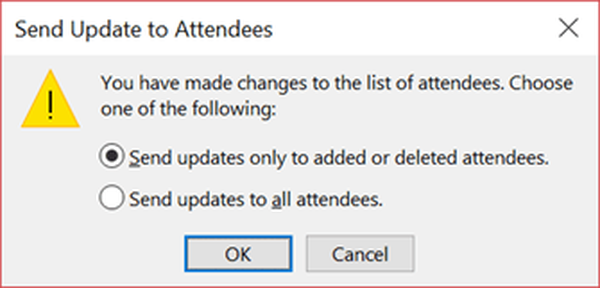
- Alternativamente, você pode selecionar o Envie atualizações para todos os participantes opção de atualizar todos os convidados.
- Clique no Está bem botão.
Portanto, existem três maneiras de encaminhar um convite de reunião para um novo participante. Selecione o método de sua preferência.
Se você tiver qualquer outra pergunta ou sugestão, não hesite em acessar a seção de comentários abaixo.
ARTIGOS RELACIONADOS PARA VERIFICAR:
- Como converter e-mail do Outlook para Thunderbird ou Yahoo
- Como converter um arquivo PST do Microsoft Outlook para OST facilmente
- Como criar enquetes em tempo real no Outlook e Outlook.com
- Guias do Outlook
- Outlook Mail
 Friendoffriends
Friendoffriends



